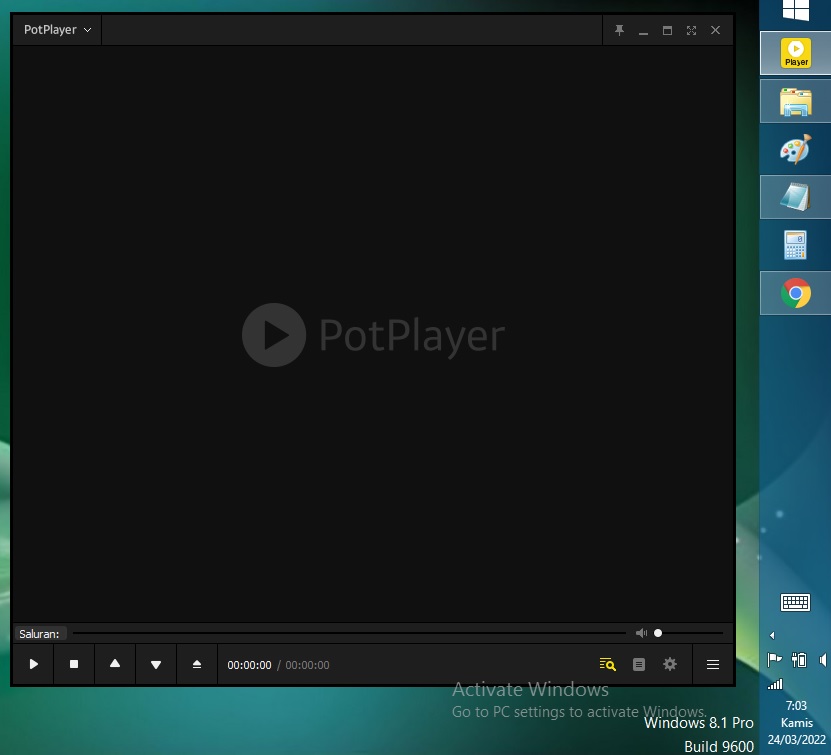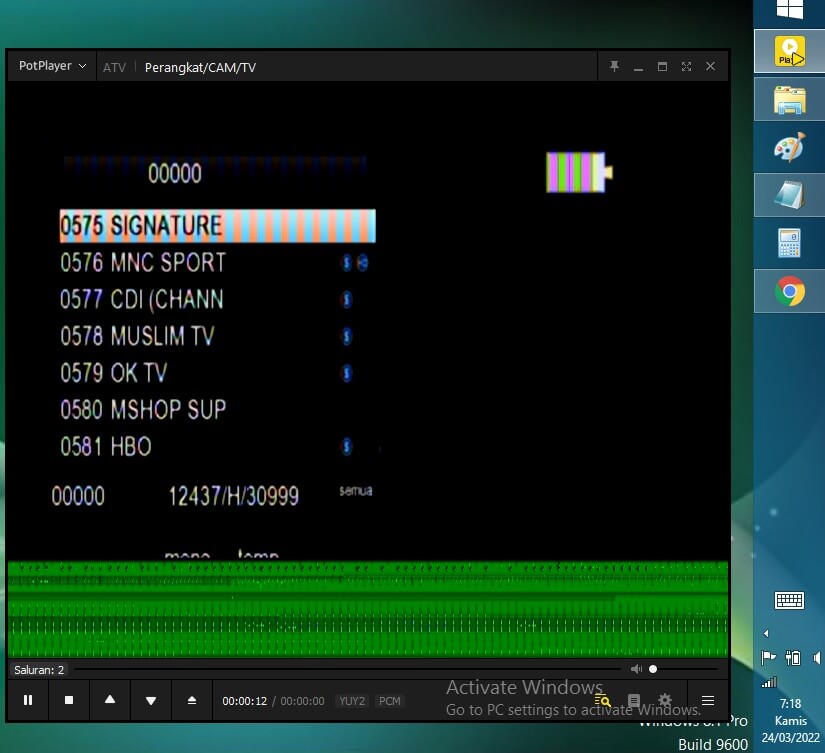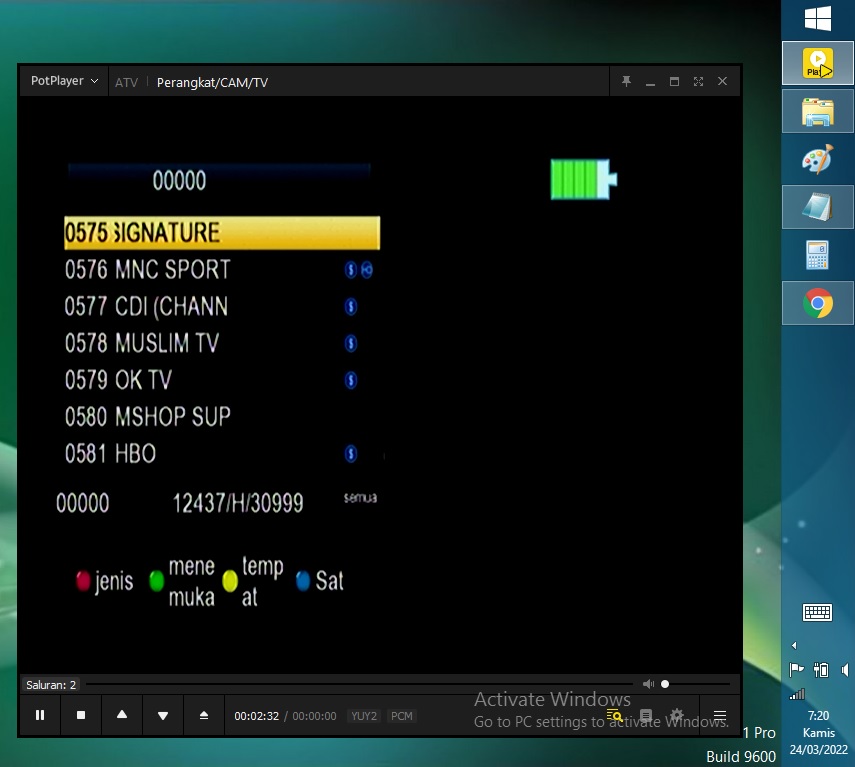Cara Sambungkan Alat EasyCap ke Komputer Dengan Memakai Sofware Pemutar POT Player
Daftar Isi
Cara Sambungkan Alat EasyCap ke Komputer Dengan Memakai Sofware Pemutar POT Player - Banyak yang bertanya bagaimana sih caranya menyambungkan alat EasyCap ke Komputer, Laptop, atau Notebook. Sebenarnya sih mudah, sama seperti cara menyambungkan alat EasyCap ke Handphone tetap sama-sama harus menggunakan Software pemutar Pendukung.
Kalau di Handphone sistem operasi Android bisa menggunakan USB To Camera atau juga VLC Player sebagai pemutar nya, tapi untuk di komputer sistem operasi Windows penulis sarankan harus Menggunakan software pemutar Pot Player, sebab lebih bagus tampilan nya dan mudah untuk di pahami sistem navigasi nya.
Cara yang pertama yang harus kamu siapkan untuk menyambungkan alat Easy Cap ke Komputer yaitu yang pertama harus menyiapkan terlebih dahulu Alat EasyCap nya dan tak lupa Kabel RCA.
Sesudah itu kamu harus mendownload Aplikasi Pot Player yang tersedia di Situs Resmi nya yaitu di https://potplayer.daum.net .
Sesudah selesai mendownload, lalu instal di komputer kamu. Kemudian masuk ke menu tampilan nya, sebagai berikut ini :
Lalu Klik Kanan pada bagian tampilan awal menggunakan Mouse, pilih menu Buka, Kemudian pilih Menu Buka TV Analog atau bisa juga langsung menggunakan perintah pada keyboard dengan menekan CTRL+W.
Lalu akan masuk ke dalam tampilan seperti gambar di bawah
Kemudian Selesai, dan tampilannya akan seperti pada gambar di bawah ini
Sekian artikel Tutorial kali ini, cara ini bisa kamu terapkan pada cara penyambungan Receiver Parabola ke Laptop atau Komputer atau bisa juga menyambungkan perangkat kamera CCTV ke Laptop atau Komputer dengan menggunakan alat EasyCap.


.jpeg)